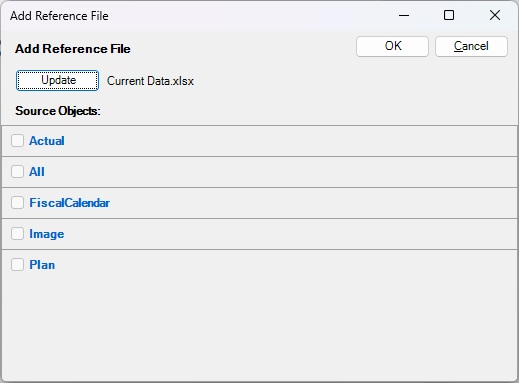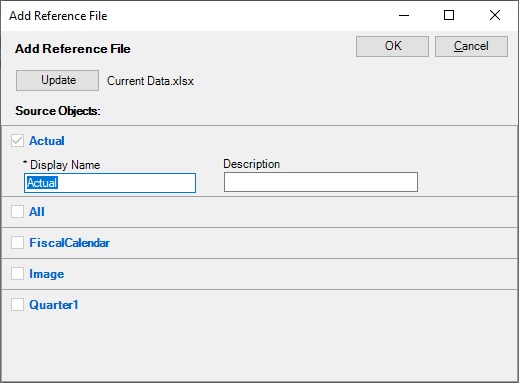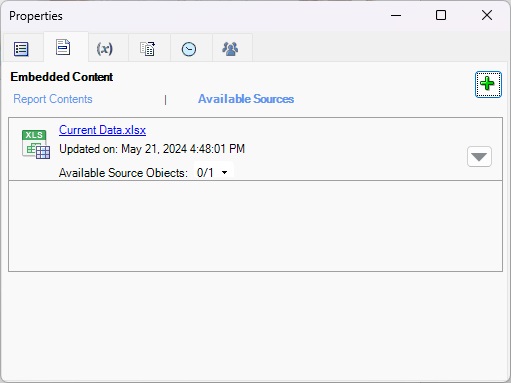doclet에 참조 파일 등록
체크아웃된 doclet에 참조 파일을 등록한 후 전체 doclet에서 필요에 맞게 사용 가능한 콘텐츠를 포함하는 과정은 두 부분으로 나뉩니다.
이 항목의 절차는 참조 파일의 콘텐츠를 체크아웃된 doclet에 등록하는 과정을 다룹니다. 등록된 참조 파일의 콘텐츠를 포함하는 방법에 대한 지침은 doclet에 참조 파일 콘텐츠 포함을 참조하십시오.
주:
시작하기 전에 참조 파일에 이름이 지정된 범위 정의에 설명된 대로 Excel의 이름 관리자 기능을 사용하여 타겟 참조 파일에서 범위를 설정해야 합니다. 이 항목의 절차를 수행하는 경우 Excel 파일이 닫혀 있어야 합니다.
사용 가능한 콘텐츠를 등록한 후 한 절차에 콘텐츠를 포함할 수도 있습니다. 자세한 내용은 참조 파일의 사용가능 콘텐츠 추가 및 포함를 참조하십시오.
doclet에 참조 파일을 등록하려면 다음을 수행합니다.